ubuntu20.04 默认使用动态IP设置,但有时我们需要为其设置静态IP。本文将带着大家彻底搞清楚ubuntu20.04的IP设置方法。
如果你是在虚拟机中使用
ubuntu20.04
,并对虚拟机的网络设置有疑问的话请看本人的拙作第3章 vmware虚拟机的三种网络设置.
networking 和 network-manager
在开始之前先弄清楚
networking
服务和
network-manager
服务的区别。
networking
是控制系统网络设置的,如果你修改了相关的网络配置需要重启此服务。
而
network-manager
是管理
networking
服务的一个图形化管理工具的后台服务程序。
为了继续下面的操作,需要大家安装一下
net-tools
,以及
ifupdown
,并重启一下系统。
sudoaptinstall -y ifupdown net-tools
init 6
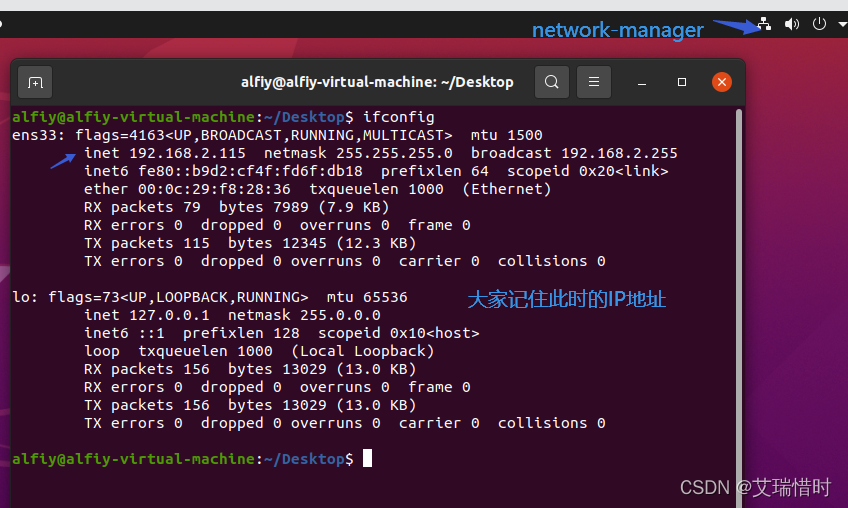
联通性测试。
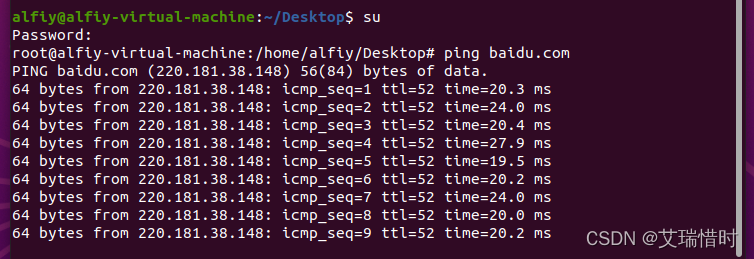
一切正常。
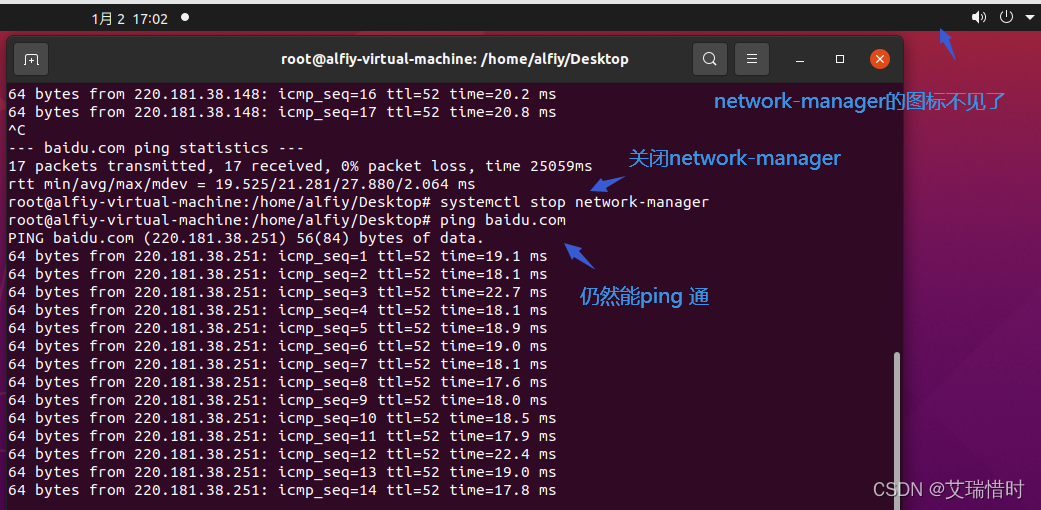
至此大家对
network-manager
有没有印象了?
继续。
通过修改
/etc/network/interfaces配置静态IP
接下来咱们通过修改``/etc/network/interfaces
来配置
ubuntu20.04`的静态IP地址。
先来查看一下修改之前的IP地址。
vim /etc/network/interfaces
在文件
interfaces
中添加如下内容。
auto lo
iface lo inet loopback
auto ens33
iface ens33 inet static
address 192.168.2.117
netmask 255.255.255.0
gateway 192.168.2.1
📓 此处的address修改成了’192.168.2.117’
我先重启一下
network-manager
再查看一下系统的IP地址,你会发现并没有改变。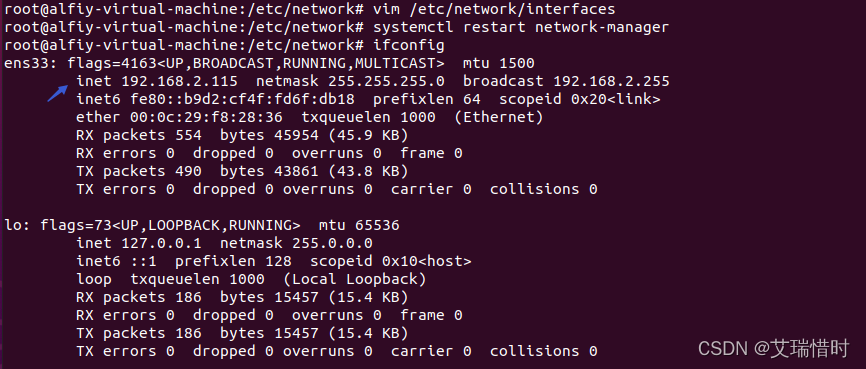
我们再重启一下
networking
服务吧。
systemctl restart networking
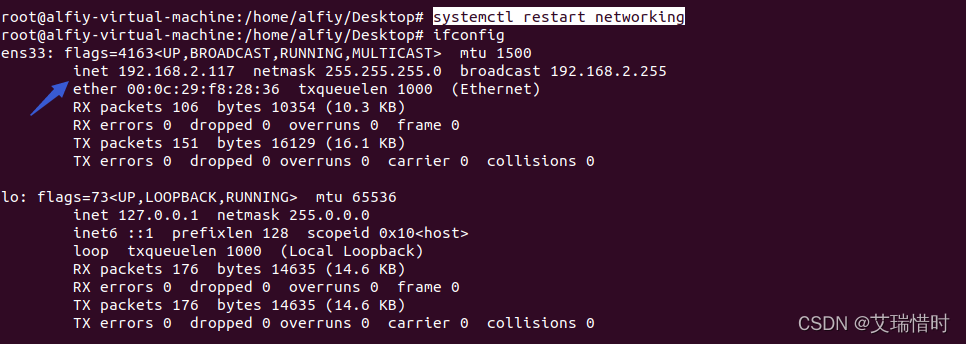
已经显示修改后的IP了。
📓 如果通过
systemctl restart networking
也无法正常显示修改后的IP的话,可以重启一下系统。❓ 不知此处是不是ubuntu的bug🐛
再用
ip a
查看一下
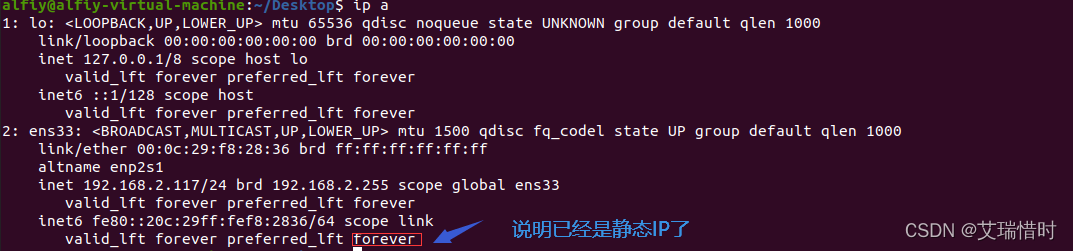
联通性测试
ping baidu.com

网络不通,上述信息提示是因为没有
设置DNS
。
📓 修改
/etc/systemd/resolved.conf
而不是修改
/etc/resolved.conf
,如果修改
/etc/resolved.conf
,重启系统DNS会失效。
suecho"DNS=192.168.2.1 8.8.8.8">> /etc/systemd/resolved.conf
systemctl restart systemd-resolved
📓 多个DNS之间用空格分开。

重启系统再测试也没问题。
至此通过修改
/etc/network/interfaces
文件的方式来配置静态IP的工作完成。
但是通过上述方法修改的静态IP你会发现在桌面右上角的网络图标上有一个"?".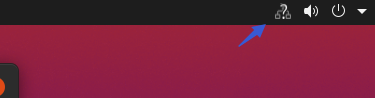
对于有强迫症的人来说,会感觉非常得不爽。
解决方案一:妥协的解决方法–眼不见为净
systemctl stop network-manager
systemctl disable networ-manager
解决方案二:通过图形化界面
network-manager设置静态IP
继续上面的步骤:先开启
network-manager
(系统默认是开启的,上步中眼不见为净的解决方案把它关闭了。)
sudo systemctl enable network-manager
sudo systemctl start network-manager
清空前面我们的
interfaces
文件中的配置内容。
cat /dev/null > /etc/network/interfaces
重启系统。
init 6
桌面右上角的网络图标又出现了,点击它。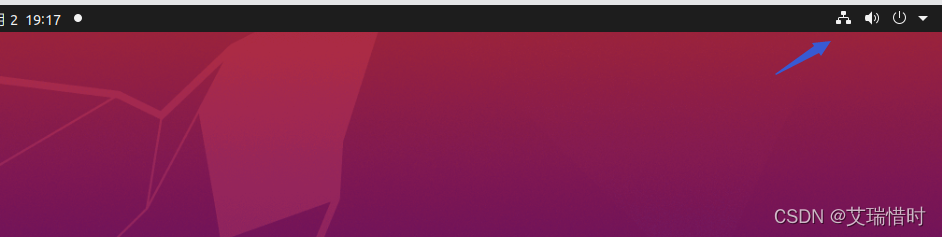
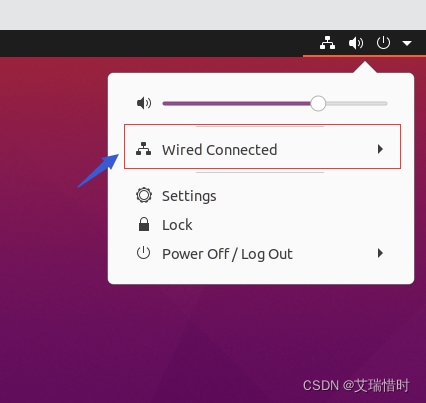
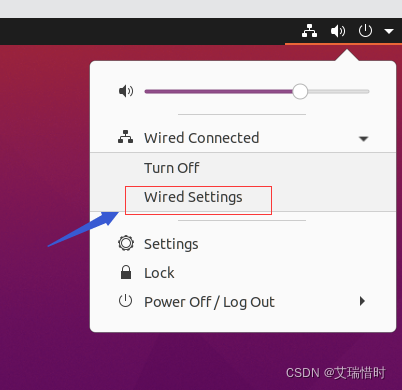

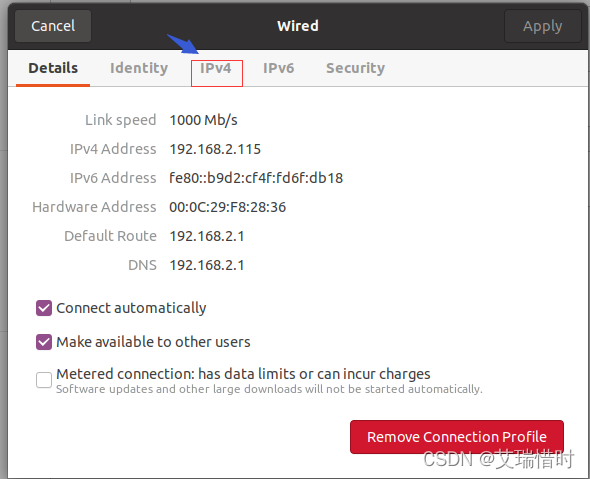

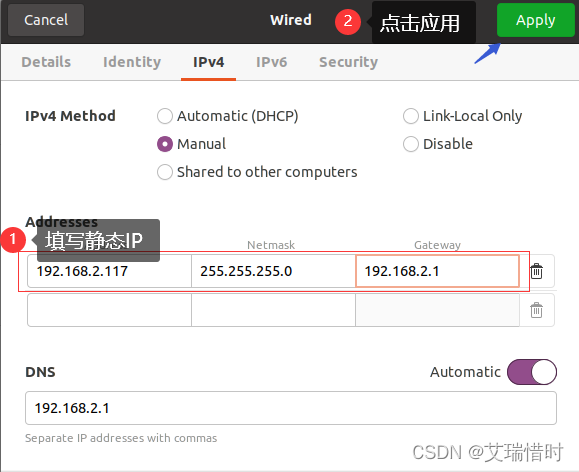
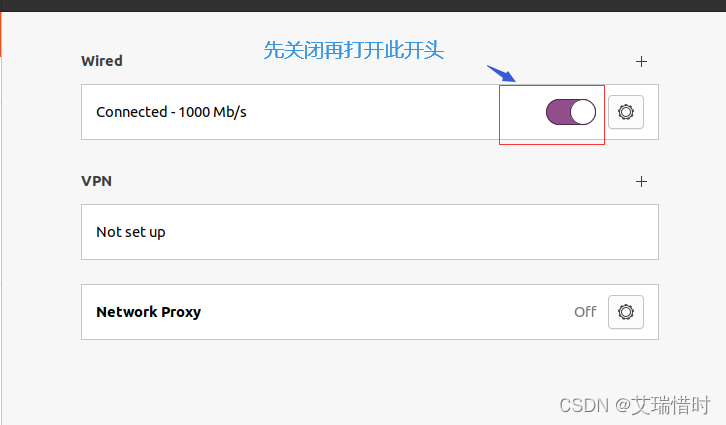
通过
ip a
命令检验。
ip a
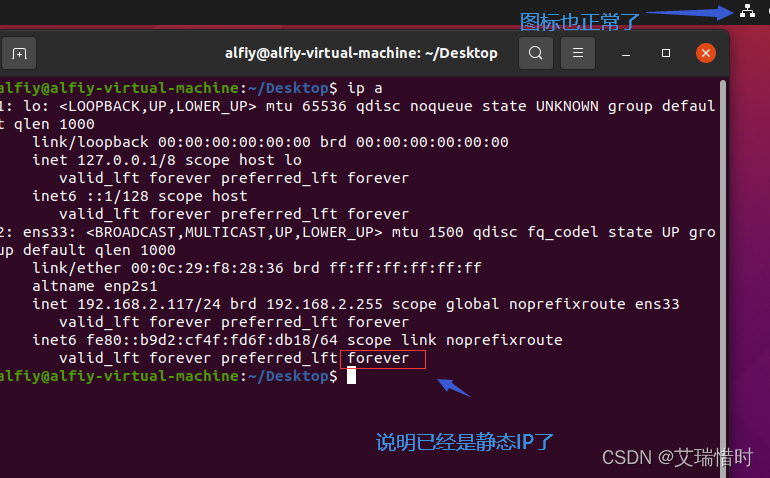
解决方案三(推荐):使用
netplan 命令设置静态IP
ubuntu20.04
推荐使用
netplan
命令设置静态IP地址。
netplan
使用
yaml
格式的配置文件来配置网络地址。
vim /etc/netplan/01-network-manager-all.yaml
在
01-network-manager-all.yaml
文件中
renderer
那一行后面添加以下内容。
ethernets:
ens33:
addresses: [192.168.2.116/24]
gateway4: 192.168.2.1
nameservers:
addresses: [192.168.2.1,8.8.8.8]
完成后的文件是下面这个样子。
# Let NetworkManager manage all devices on this system
network:
version: 2
renderer: NetworkManager
ethernets:
ens33:
addresses: [192.168.2.116/24]
gateway4: 192.168.2.1
nameservers:
addresses: [192.168.2.1,8.8.8.8]
📓 注意
yaml
文件是通过缩进来控制上下层级关系的,你的缩进可以是一个空格也可以是N个空格,但要在整个配置文件中要保持一致,并要注意在冒号的后面加一个空格。
让配置文件生效。
netplan apply
联通性测试。
OK
大家可以在修改一下配置文件中的IP地址,通过
netplan apply
命令,地址可以立即生效。
🇵🇸 设置网络常用的几个命令
# 关闭网卡 ifdown <网卡名称>sudoifdown ens33
ifdown: unknown interface ens33
报错的解决方法,使用命令
sudoiplinkset ens33 down
# 或者使用命令sudoifconfig ens33 down
#开启网卡 ifup <网卡名称>sudoifup ens33
ubuntu20.04
中
ifup: unknown interface ens33
报错的解决方法,使用命令
ubuntu20.04
中
ifup: unknown interface ens33
报错的解决方法,使用命令
sudoiplinkset ens33 up
# 或者使用命令sudoifconfig ens33 up
An error occurred: 'NetplanApply' object has no attribute 'state'
报错的解决方法。使用命令
netplan try --state /etc/netplan
版权归原作者 alfiy 所有, 如有侵权,请联系我们删除。